Google 캘린더 이벤트를 다른 Google 캘린더에 복사하는 방법
알아야 할 사항
- 내 캘린더 > 세 개의 수직 점 캘린더 옆 > 설정 및 공유 > 캘린더 내보내기.ZIP 파일을 마우스 오른쪽 버튼으로 클릭 > 발췌.
- 다음으로 Google 캘린더에서 설정 > 설정 > 수입 수출 > ICS 파일 선택 > 캘린더에 추가 > 캘린더 선택 > 수입.
- 단일 이벤트 복사: 이벤트 선택> 연필 아이콘 > 더 많은 행동 오른쪽 상단에 > 에게 복사.
이 도움말에서는 한 Google 캘린더에서 다른 Google 캘린더로 모든 일정을 복사하는 방법과 개별 일정을 복사, 이동 및 복제하는 방법을 설명합니다.
Google 캘린더 이벤트를 복사하는 방법
Google 캘린더를 사용하면 하나의 Google 계정을 통해 여러 캘린더를 한 번에 관리할 수 있습니다. Google 캘린더 일정을 한 캘린더에서 다른 캘린더로 쉽게 복사할 수 있으며 모든 일정을 하나의 통합 일정으로 병합할 수도 있습니다. 한 Google 캘린더에서 다른 Google 캘린더로 모든 이벤트를 복사하려면 먼저 캘린더를 내보내야 합니다. 그런 다음 캘린더 파일을 별도의 캘린더로 가져올 수 있습니다.
-
로그인 구글 캘린더 당신과 구글 계정. 아래의 내 캘린더 페이지 왼쪽의 섹션에서 복사하려는 캘린더 옆에 있는 세 개의 수직 점을 선택하고 설정 및 공유.
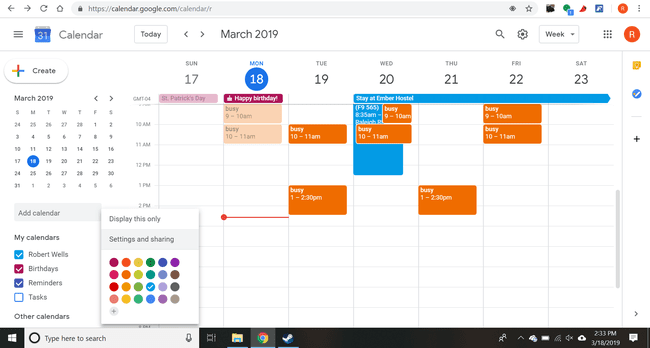
-
선택 캘린더 내보내기 버튼을 다운로드 압축 파일 달력의.

-
방금 다운로드한 ZIP 파일을 마우스 오른쪽 버튼으로 클릭하고 발췌 폴더를 연 다음 이동하는 옵션 ICS 파일 쉽게 찾을 수 있는 곳으로.
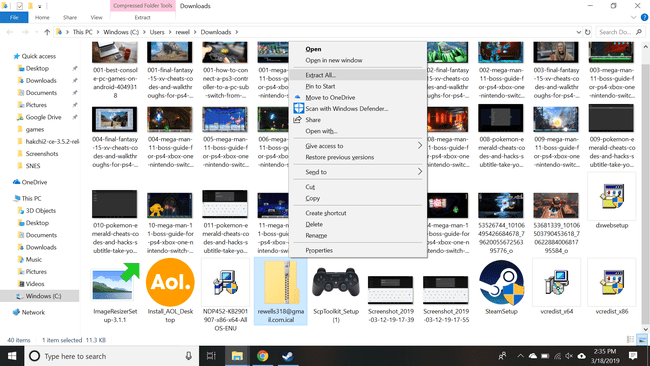
-
Google 캘린더로 돌아가서 오른쪽 상단의 톱니바퀴 아이콘을 선택한 다음 설정 드롭다운 메뉴에서.
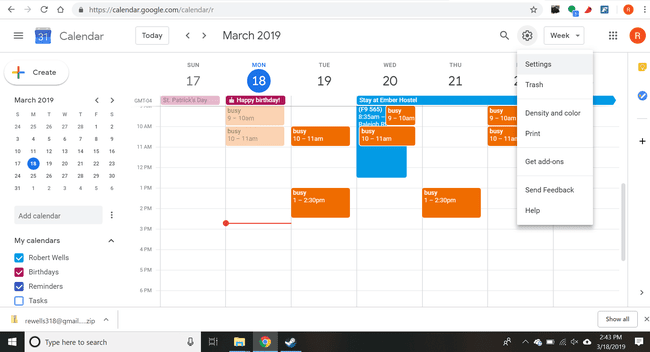
-
선택하다 수입 수출 왼쪽에.
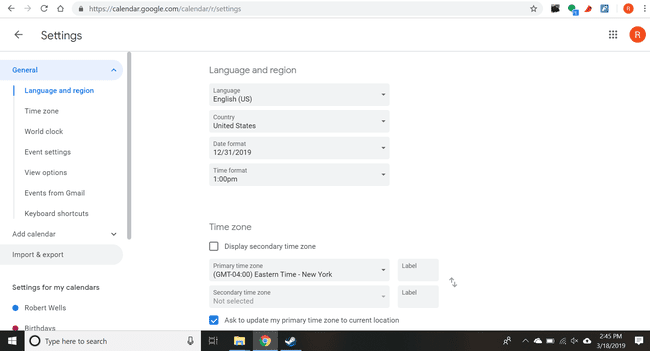
-
선택하다 컴퓨터에서 파일 선택 3단계에서 ICS 파일을 엽니다.
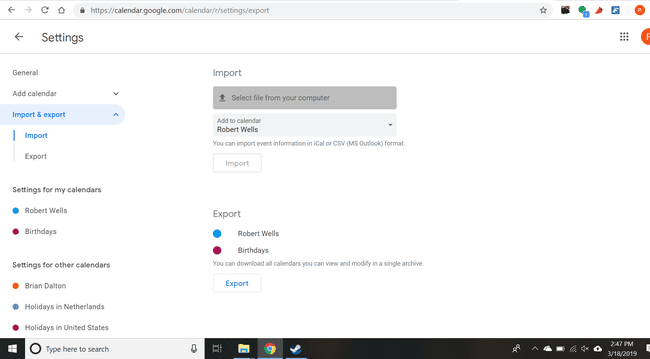
-
선택하다 캘린더에 추가 이벤트를 복사할 캘린더를 선택합니다.
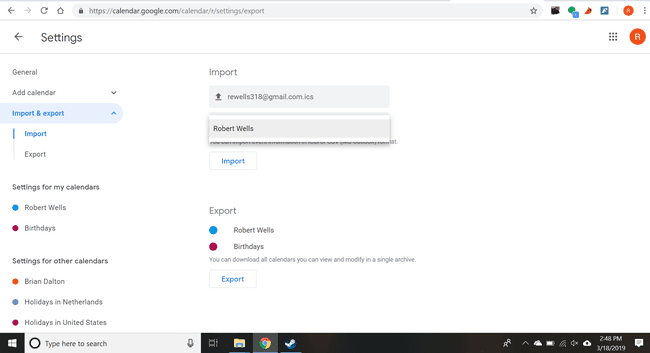
선택하다 수입 저장된 모든 캘린더 이벤트를 지정된 Google 캘린더에 복사합니다.
여러 캘린더에 중복 이벤트가 분산되지 않도록 원래 캘린더를 삭제하려면 삭제 아래에 캘린더 삭제 맨 아래에 설정 및 공유 페이지.
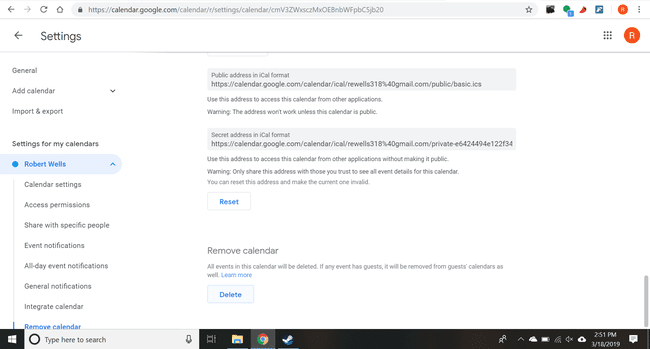
Google 캘린더 일정을 복사, 이동 또는 복제하는 방법
이벤트로 가득 찬 전체 캘린더를 복사하는 대신 캘린더 간에 개별 이벤트를 이동하고 특정 이벤트의 복사본을 만들 수 있습니다.
-
이동 또는 복사하려는 이벤트를 선택한 다음 팝업되는 연필 아이콘을 선택하여 수정합니다.
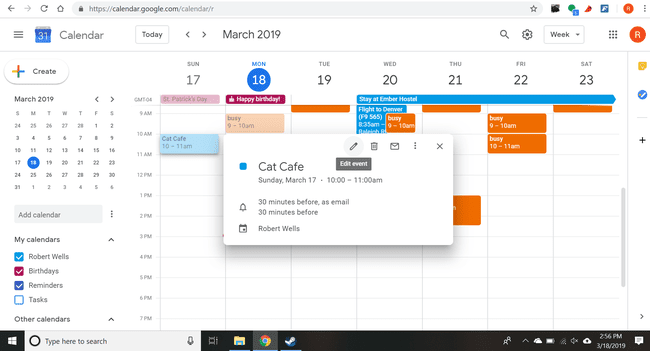
-
선택하다 더 많은 행동 그런 다음 선택 복제하다 또는 에게 복사 드롭다운 메뉴에서.
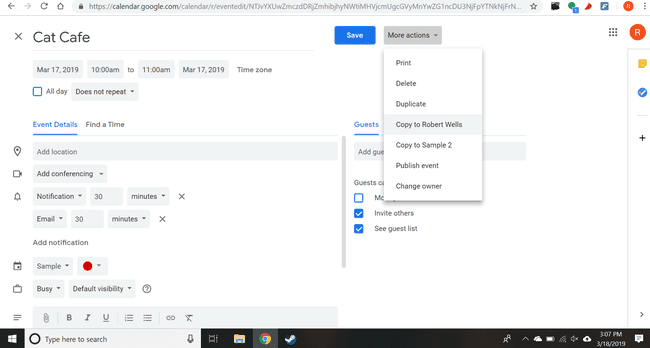
선택하다 구하다 변경 사항을 확인합니다.
Google 캘린더 일정 복사, 병합 및 복제에 대한 도움말
이벤트의 세부 정보를 친구 그룹과 공유하려는 경우 하나의 이벤트만 다른 캘린더에 복사하는 것이 유용할 수 있습니다. 이 방법으로 이벤트를 공유하면 공유 캘린더에 모든 이벤트가 표시되지 않습니다.
전체 캘린더를 다른 캘린더와 병합하려면 전체 캘린더를 복사하는 것이 좋습니다. 모든 단일 캘린더 이벤트를 하나의 캘린더로 이동하는 대신 이벤트 캘린더를 새 캘린더 또는 기존 캘린더로 하나씩.
모든 세부 사항을 처음부터 만들 필요 없이 유사한 이벤트를 만들고 싶다면 이벤트를 복제하는 것이 도움이 될 수 있습니다. 이벤트 복사는 여러 캘린더에서 동일하거나 유사한 이벤트를 원하는 경우에도 유용합니다.
